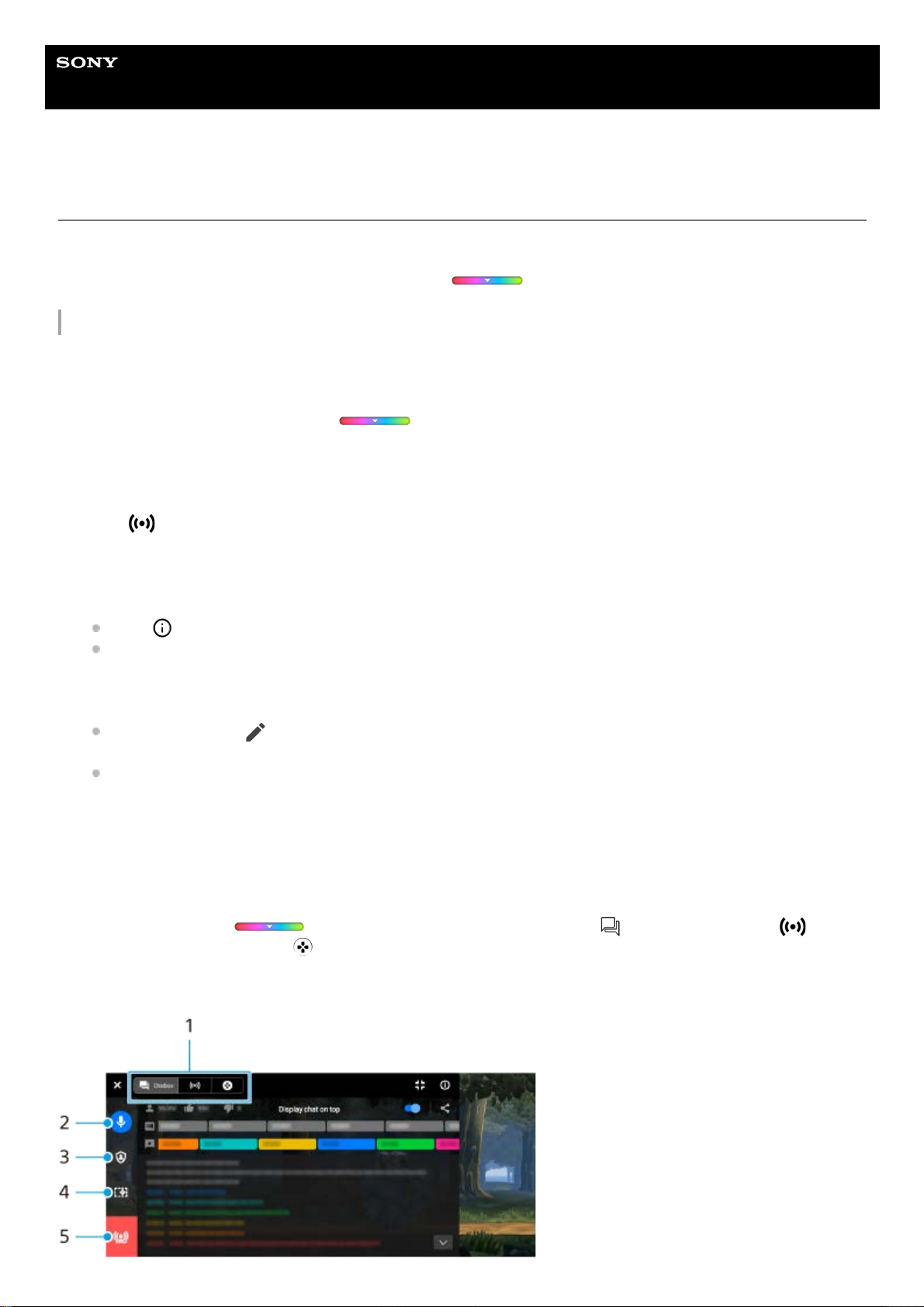Helpgids
Smartphone
Xperia 5 IV XQ-CQ54/XQ-CQ62/XQ-CQ72
Livestreaming met Gameverbetering
Met behulp van handige instellingen kunt u vanaf uw Xperia-apparaat livestreamen voor een betere streamingervaring.
U hebt een Google-account nodig als streamingaccount om live te kunnen streamen. Activeer uw account van tevoren
voor livestreaming. Schakel tevens het menutype om naar (Pull-downbalk).
Aan de slag met livestreaming
Voor u aan de slag gaat met livestreaming, selecteert u uw streamingaccount, wijzigt u de titel of de beschrijving van de
stream, bewerkt u de streamindeling of miniatuur, past u het volume aan, en nog veel meer.
Scherm van het menu Gameverbetering tijdens het streamen (Chatbox)
Trek tijdens livestreaming (Pull-downbalk) omlaag. Tik op het tabblad (Chatbox), het tabblad
(Streaminstellingen) of het tabblad (Hoofdmenu) om tussen tabbladen te schakelen. U kunt uw stream rechtstreeks
bedienen vanaf de werkbalk die tijdens het streamen aan de rand van het menu wordt weergegeven. U kunt bijvoorbeeld
het privacyscherm toepassen, de microfoon uitschakelen, enz.
Trek tijdens het spelen van een game (Pull-downbalk) omlaag en tik op [REC en stream].
Wanneer u voor het eerst op [REC en stream] tikt, worden er diverse opmerkingen of informatieberichten
weergegeven. Bevestig de berichten, vink de selectievakjes aan en tik daarna op [OK] om de volgende stappen uit te
voeren.
1.
Tik op (Livestreaming).
Het scherm met de instellingen voor de stream wordt weergegeven.
2.
Configureer de gewenste instellingen.
Tik op (knop Details weergeven) om meer te weten te komen over de instellingen voor de stream.
U kunt beheren wie uw stream kan zien en waar deze wordt weergegeven onder [Zichtbaarheid]. De
standaardinstelling is [Openbaar], waarmee iedereen toegang heeft tot uw livestream. Als u alleen uzelf en
andere personen die u kiest toegang wilt geven tot uw livestream, selecteert u [Privé]. Als u alleen uzelf en
andere personen met wie u de koppeling deelt toegang wilt geven tot uw livestream, selecteert u [Niet vermeld].
Als bij een instelling (pictogram Bewerken) wordt weergegeven, tikt u op het pictogram om de instelling te
bewerken.
De instellingen worden automatisch opgeslagen. Instellingen die u eerder hebt ingevoerd, worden echter gewist
als u de streaming-app wijzigt.
3.
Tik op [GEREED] > [GO LIVE].
Het streamen wordt gestart.
4.